Tip: Meer infoover Microsoft Forms of meteen aan de slagen maak een enquête, quiz of een poll aan. Wilt u een geavanceerdere huisstijl, vraagtypen en gegevensanalyse? Probeer Dynamics 365 Customer Voice.
-
Ga naar Microsoft Forms en meld u aan met uw persoonlijke Office 365-werk of schoolaccount of Microsoft-account (Hotmail, Live of Outlook.com).
Opmerking: U kunt zich ook aanmelden bij Office.com,zoeken naar de Microsoft 365 aan de linkerkant en vervolgens Formulieren selecteren.
-
Schuif omlaag naar de onderkant van de pagina en selecteer Al mijn formulieren.
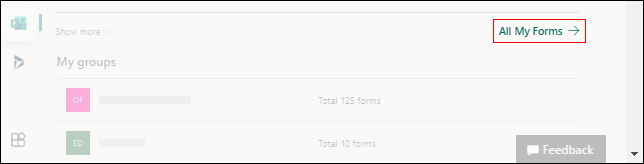
-
Selecteer in het formulier dat u wilt kopiëren

Tip: Als u geen formuliertegels ziet, bent u mogelijk in de lijstweergave in plaats van in de weergave Tegels. Als u een formulier wilt kopiëren in de lijstweergave, beweegt u de muisaanwijzer rechts van het formulier en selecteert u Meer opties > Kopiëren.
-
Er wordt een duplicaatformulier boven aan de lijst weergegeven onder Al mijn formulieren. Het heeft dezelfde naam als het oorspronkelijke formulier.
Wanneer u een formulier kopieert, worden alleen de vragen, opmaak en indeling gekopieerd. Er worden geen bestaande antwoorden naar het nieuwe formulier overgedragen. Microsoft Forms geeft het nieuwe formulier dezelfde naam als het bestaande formulier, dat u kunt wijzigen in wat u wilt.
Wilt u een kopie maken van een formulier of toets die anderen kunnen bewerken?
U kunt een speciale koppeling maken waarmee anderen de toets of het formulier kunnen dupliceren naar hun eigen Microsoft Forms portal. Meer informatie.
Feedback voor Microsoft Forms
Wij horen graag van u! Als u feedback over Microsoft Forms wilt verzenden, gaat u naar de rechterbovenhoek van het formulier en selecteert u Meer formulierinstellingen 
Zie ook
Een formulier delen voor samenwerking
Een formulier of toets delen als een sjabloon
Een formulier verwijderen of een verwijderd formulier herstellen










